Содержание:
Как известно, в социальной сети ВКонтакте администрация предоставляет пользователям возможность прослушивать некогда загруженную музыку через специальный проигрыватель в режиме онлайн. Именно эту часть функционала мы подробно рассмотрим в рамках данной статьи.
Прослушивание музыки ВК
Сразу же заметьте, что у VK.com действуют строжайшие правила, ограничивающие распространение любого незаконного контента. Таким образом, прослушиванию подлежат только те аудиозаписи, которые были загружены без нарушения авторских прав правообладателя.
Ограничения могут распространяться как на пользователей из определенных стран мира, так и на каждую персональную страницу.
Благодаря тому, что ВК постоянно развивается и совершенствуется, количество способов, как и их удобство, существенно увеличивается. Но несмотря на это, не все методы пойдут каждому пользователю.
Ранее, в некоторых других статьях на нашем сайте, мы уже затрагивали раздел «Музыка» касательно наиболее ее важных аспектов. Рекомендуется ознакомиться с предлагаемым материалом.
Читайте также:
Как скачивать музыку ВК
Как загружать аудиозаписи ВК
Способ 1: Слушаем музыку через полную версию сайта
На сегодняшний день наиболее комфортным методом прослушивания музыки ВКонтакте является использование полной версии сайта с соответствующим проигрывателем. Именно этот медиаплеер предоставляет пользователям VK максимально обширное количество функций.
Музыкальный плеер ВК в полной версии сайта позволяет прослушивать аудиозаписи исключительно в режиме онлайн при условии наличия стабильного и достаточно быстрого интернет-соединения.
- На сайте VK через главное меню переключитесь к разделу «Музыка».
- Вверху страницы располагается непосредственно сам плеер, в котором по умолчанию отображается последняя проигрываемая или добавленная композиция.
- С левой стороны располагается обложка альбома, загруженная на сайт в составе с аудиозаписью.
- Кнопки, идущие следом за обложкой, позволяют вам воспроизвести, приостановить или же пропустить аудиозапись.
- Под основным названием музыки располагается полоса прогресса проигрывания и загрузки аудиозаписи вместе с цифровым индикатором продолжительности.
- Следующая полоска предназначена для регулировки громкости плеера ВК.
- Последующие две кнопки предоставляют вспомогательные возможности касательно случайного проигрывания музыки из плейлиста и автоматического повторения воспроизведенной композиции.
- Кнопка «Показать похожие» необходима для автоматического подбора наиболее похожих записей в соответствии с жанровой принадлежностью, исполнителем и продолжительностью.
- Вы также можете произвести трансляцию аудиозаписи к себе на страницу или в статус сообщества используя соответствующее меню.
- Последняя кнопка «Поделиться» позволяет вам разместить аудио на стене или отправить личным сообщением, равно как и в случае с репостом записей.
- Чтобы начать воспроизведение песни, выберите ее из представленного внизу списка и нажмите по ее обложке.
- Находясь на сайте ВКонтакте вам также предоставляется минимизированная версия плеера на верхней панели.
- Более того, в раскрытом виде плеер предоставляет полный набор возможностей.
Если в медиафайле не было изображения, то оно будет создано автоматически по стандартному шаблону.
Пропуск музыки возможен только в том случае, если композиция не является единственной в проигрываемом плейлисте.
Читайте также: Как создать плейлист ВК
Читайте также: Как сделать репост ВК
Надеемся, вы поняли, как проигрывать музыку через плеер в полной версии сайта ВКонтакте.
Способ 2: Используем программу VKmusic
Программа ВК Мьюзик является разработкой сторонних независимых разработчиков при полном соблюдении правил сохранения пользовательских данных. Благодаря этому приложению под ОС Виндовс вы получите доступ к несколько расширенным возможностям раздела «Музыка».
Более подробно изучить особенности данного программного обеспечения вы можете, прочитав соответствующую статью на нашем сайте.
Способ 3: Слушаем музыку через мобильное приложение ВКонтакте
Так как социальная сеть VK поддерживается не только компьютерами, но и мобильным устройствами на различных платформах, каждое официальное приложение в полной мере предоставляет возможности прослушивания аудиозаписей в режиме онлайн. При этом в рамках инструкции будет затронуто исключительно приложение для Android, не сильно отличающееся от аналогичного дополнения для iOS.
- Запустите официальное приложение ВК и раскройте главное меню сайта.
- Пролистайте открывшийся список разделов до пункта «Музыка» и кликните на него.
- На открывшейся странице отыщите основной список аудиозаписей или перейдите в ранее созданный и заполненный плейлист.
- Кликните по строке с любой композицией, чтобы начать ее воспроизведение.
- Повторите ранее выполненное действие, если вы хотите приостановить музыку.
- Внизу вам будет доступна панель прогресса проигрывания музыки, краткая информация о треке, а также основные элементы управления.
- Кликните по указанной строке, чтобы раскрыть полную версию плеера.
- Используйте основные элементы управления, чтобы пролистать или приостановить музыку.
- Кликните по иконке с галочкой, чтобы добавить или удалить аудиозапись в рамках очереди проигрывания.
- Воспользуйтесь значком плейлиста, чтобы открыть список проигрываемых композиций.
- Внизу вам предоставляется полоса прогресса проигрывания аудиозаписи с возможностью навигации, а также дополнительные элементы управления, позволяющие зациклить песню или воспроизводить плейлист в хаотичном порядке.
- Также вы можете воспользоваться дополнительным меню «…», чтобы произвести расширенный поиск, удалить или поделиться аудиозаписью ВКонтакте.
- Заметьте, что кнопка «Сохранить» позволяет вам произвести скачивание аудиозаписи для дальнейшего прослушивания в режиме офлайн через специальное приложение Boom по платной подписке.
Внимательно ознакомившись с приведенными инструкциями, а также руководствуясь вспомогательными статьями, у вас не должно возникнуть проблем с воспроизведением музыки. Всего доброго!
 lumpics.ru
lumpics.ru

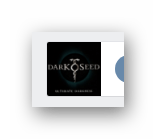
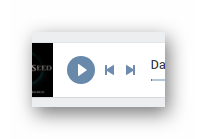
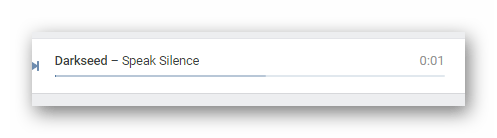
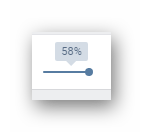
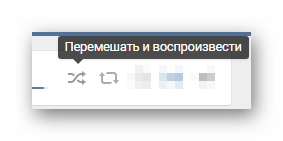
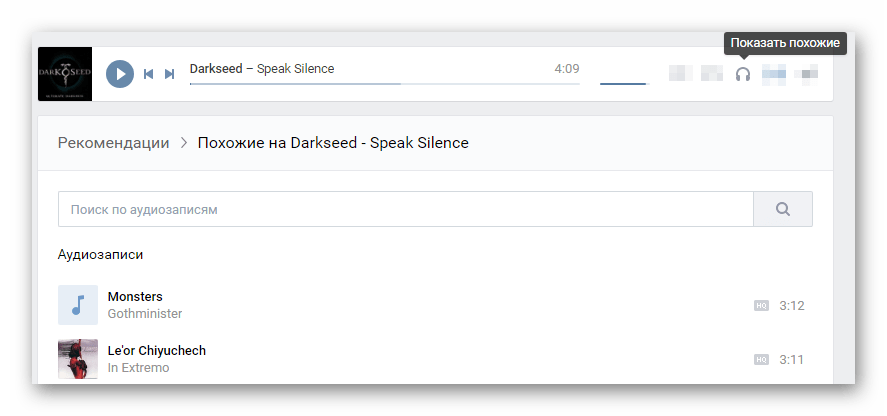
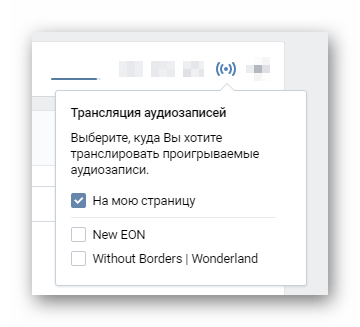
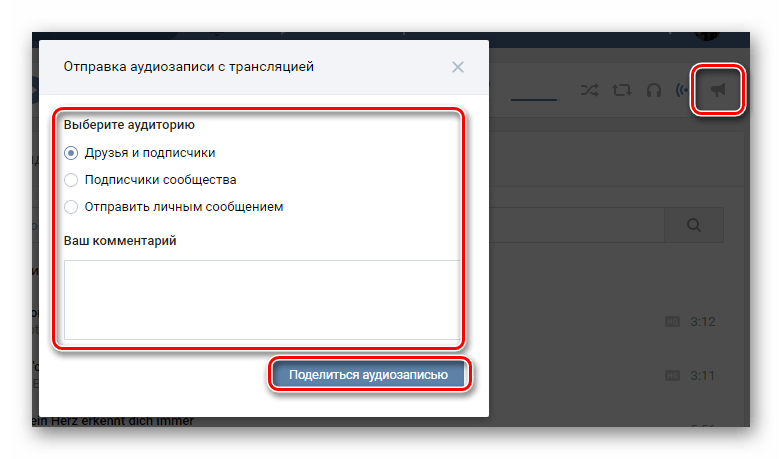

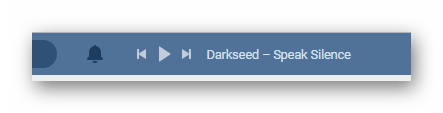
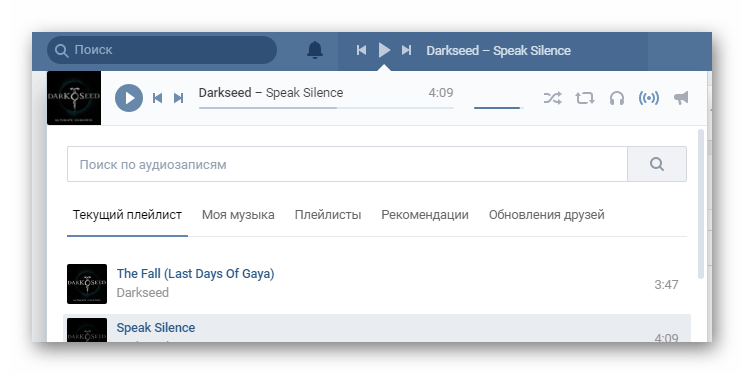
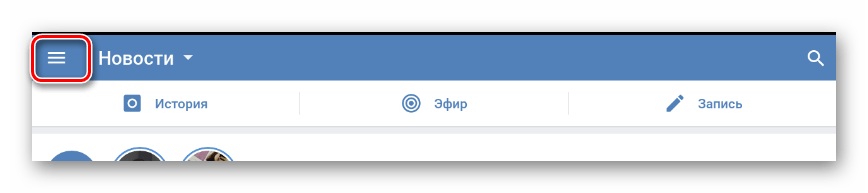

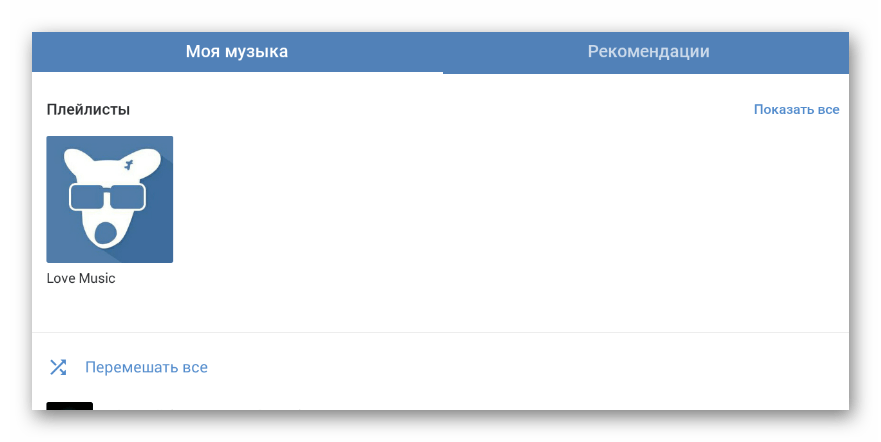
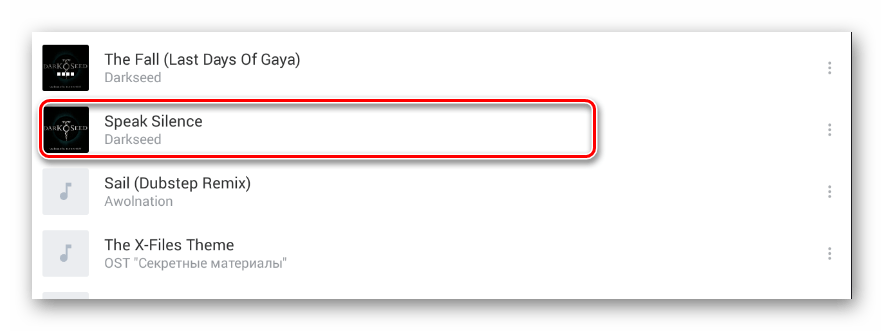
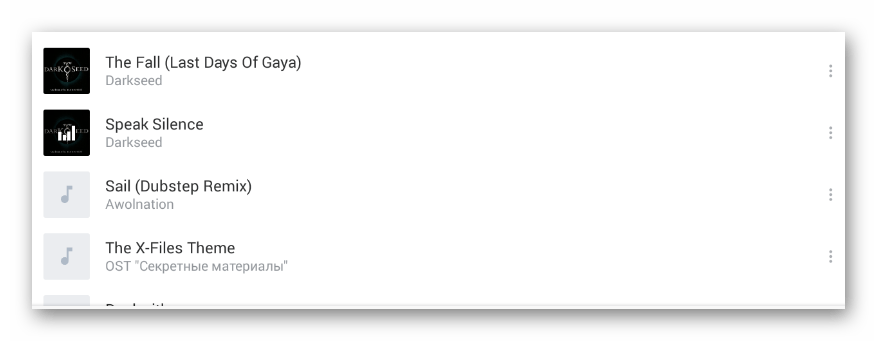

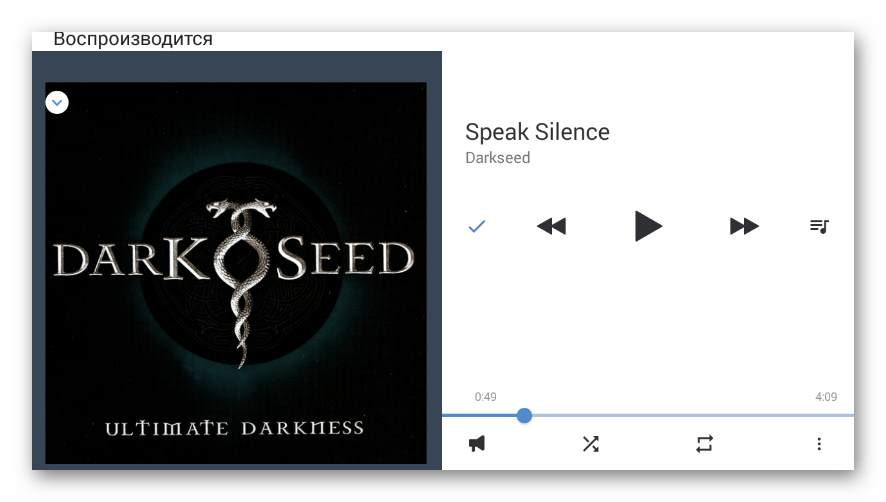
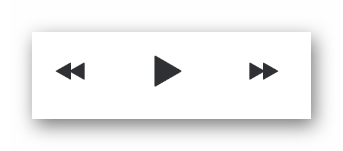
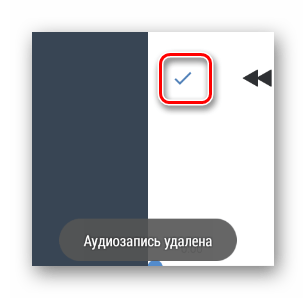
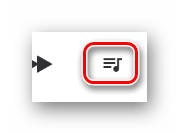
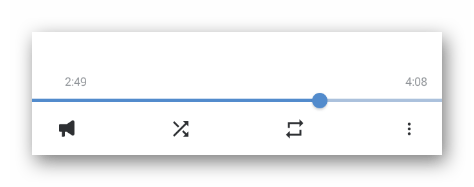
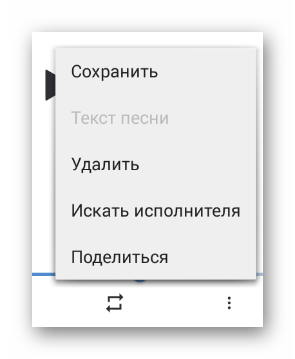
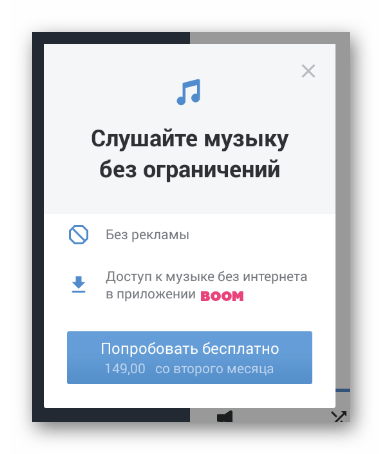








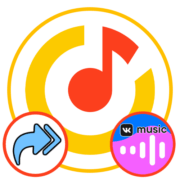




У меня играет одна и та же песня, чтобы перейти к следующей, я должна выбрать ее вручную. Как проигрывать песни из плейлиста подряд?
Здравствуйте. Такое возможно по нескольким причинам, главная из которых заключается в наличии всего лишь одной композиции в проигрываемом плейлисте. В таком случае во ВКонтакте по умолчанию возобновляется плейлист, что для вас будет просто повтором песни. Для нормального режима выберите плейлист, состоящий из большего количества песен, или слушайте музыку на вкладке «Моя музыка».
Кроме этого, причиной может быть функция повтора музыки. Если на главной панели плеера значок «Повторять» подсвечен синим, значит опция включена, и для выключения нужно кликнуть по этому же значку, пока он не станет серым.